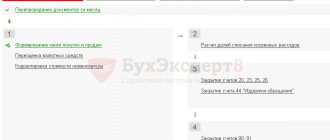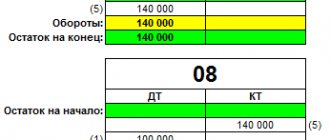Прежде, чем заполнить СЗВ-СТАЖ в 1С, приведем небольшую справку. СЗВ-СТАЖ — это новая форма отчетности в Пенсионный фонд, утвержденная Постановлением Правления ПФ РФ от 11.01.2017 N 3п. Сведения о страховом стаже застрахованных лиц по форме СЗВ-СТАЖ по общему правилу подаются в ПФР не позднее 2 марта 2021года за 2021г. 1. Подготовительный этап перед составлением формы СЗВ-СТАЖ в программе «1С» 2. Заполнение сведений по форме СЗВ-СТАЖ в программе 1С 3. Особенности заполнения сведений по форме СЗВ-СТАЖ в программе 1С Бухгалтерия 3.0
Проверка реквизитов организации для формирования отчета СЗВ-СТАЖ
Предварительно необходимо выяснить, правильно ли были заполнены реквизиты организации и Пенсионного фонда, в котором данное предприятие было зарегистрировано. Чтобы это сделать, нужно перейти в раздел «Настройка» в программе 1С 8.3 ЗУП. Далее нужно кликнуть мышью по ссылке «Организации». После этого перед пользователем появится список компаний.
В только что открывшемся окне нужно дважды кликнуть мышью по своему предприятию. Далее перед пользователем появится подробная карточка компании.
Далее нужно найти вкладку «Главное» и проверить наименование, ИНН, ОГРН.
После этого пользователю нужно перейти на вкладку «Фонды» и проверить:
- Регистрационный номер ПФР, в котором была зарегистрирована конкретная организация.
- Наименование Пенсионного фонда.
- Точный код территориального органа ПФР.
Настройка опций перед построением отчета
Для отчета СЗВ-СТАЖ и корректирующих его форм важны две опции (меню Настройка —> Опции приложения):
- Разноска заменяющих записей из приказов об отпусках. Проверьте, все ли отпуска, которые используются в организации, внесены в программу. Если вам не хватает какого-то вида отпуска, свяжитесь с нашей службой техподдержки, она поможет вам скорректировать настройки. В новой версии программы мы добавили два отпуска: учебный отпуск и отпуск для чернобыльцев.
- Разноска заменяющих записей из приказов о неявках. Здесь добавлены два вида неявок: отстранение от работы не по вине работника и дополнительные выходные дни для сотрудников, которые осуществляют уход за детьми-инвалидами.
Еще один момент: если у вас есть персональные настройки, то они должны быть отражены на вкладке Глобальные. Мы изменили настройки на вкладке Поставочное, если они вам нужны, можете скопировать их, чтобы у вас все корректно отображалось.
Как построить формы СЗВ-СТАЖ и СЗВ-КОРР
Порядок построения этих форм идентичен, принципиальное различие заключается в типе подаваемых сведений. Отчеты можно найти через меню Текущая работа — Реестр отчетов — Персонифицированная отчетность.
В окне с параметрами указываются начало и конец отчетного периода, данные по организации подтягиваются автоматически. Если надо проверить сведения по подразделению, программа предоставляет такую возможность. Здесь же определите тип сведений. По умолчанию в программе установлена «Исходная» форма отчета, она используется для первичной подачи сведений. Вариант «Назначение пенсии» следует выбрать, если готовите данные на сотрудника, который собрался на пенсию. Форма «Дополняющая» нужна, если по какой-то причине Пенсионный фонд РФ не принял ваш отчет и выслал требования с указанием ошибок.
Обратите внимание на два параметра: Всегда выгружать отпуск больше 28 дней и Выгружать отпуск любой продолжительности в конце периода. Выбор этих параметров зависит от вашего отделения ПФР, в некоторых районах Пенсионный фонд требует отдельную выгрузку отпуска свыше 28 дней — код ДЛОТПУСК. Второй параметр раньше был установлен по умолчанию, потому что в Постановлении Правления ПФ РФ от 11.01.2017 № 3 было выдвинуто требование указывать любой отпуск в конце периода или перед увольнением и проверочная программа ведомства не принимала отчеты, где было сделано иначе. А в январе это требование было отменено, поэтому в новой версии Контур.Персонала эта галочка снята по умолчанию.
Заполнив все графы, вы можете проверить себя, сформировав печатную форму отчета. Однако не забывайте, что организации с количеством сотрудников более 25 обязаны сдавать отчет в электронном виде.
Какие ошибки чаще всего допускают
Повторимся: если Пенсионный фонд вернул вам отчет, указал на ошибки в сведениях тех или иных сотрудников, а значит, не разнес их по лицевым счетам, то представить достоверные данные следует с помощью формы СЗВ-СТАЖ «Дополняющая». Для исправления ошибок в сведениях прошлых периодов, принятых и учтенных ПФР, есть отдельная форма — СЗВ-КОРР с типом сведений «Корректирующая». Если по прошествии времени оказалось, что кто-то из сотрудников был «забыт», выбирайте СЗВ-КОРР «Особая», а вот ошибочно поданные сведения можно отменить формой СЗВ-КОРР «Отменяющая».
Отчеты СЗВ-КОРР строятся аналогично отчету СЗВ-СТАЖ, но только на одного человека.
Как в программе отразить нестандартные случаи
Исключение из льготного периода. Если сотрудник с особых условий труда, которые дают право на льготное пенсионное обеспечение, переводится на обычные условия меньше чем на месяц, то в отчетности это период следует учитывать как месяц. Такое требование выдвинул Пенсионный фонд, при этом уточнил, что перевод осуществляется не по заявлению работника. Основанием может стать медицинское заключение, приказ о производственной необходимости и пр. При утверждении приказа программа предложит вам оформить обратный перевод, а в отчете СЗВ-СТАЖ засчитает срок перевода как месяц, при этом сохраняя основание для досрочной пенсии.
Договоры ГПХ. Пользователи часто задают вопрос: надо ли подавать сведения на тех, с кем оформлен не трудовой, а гражданско-правовой договор? Пенсионный фонд однозначно утверждает — надо. В программе Контур.Персонал реализован определенный механизм учета таких работников. При приеме сотрудника на срок менее месяца проставляется код ДОГОВОР, и этот период отмечается как оплачиваемый. Если период длится больше месяца, то в Трудовой книжке программа формирует два периода: первый отмечает как неоплачиваемый (код НЕОПЛДОГ), а последний месяц — как оплачиваемый (код ДОГОВОР).
Коды для государственной и муниципальной службы. В соответствии с требованиями ПФР государственные и муниципальные учреждения для отражения должностей должны проставлять специальные коды. В новой версии появилась Конфигурация для муниципальной службы. Учреждения, которым это актуально, могут через меню Настройка –> Опции приложения выбрать соответствующий пункт, и программа покажет вам только должности государственной и муниципальной службы.
Массовое редактирование реквизитов. Чаще всего вопрос о массовом редактировании реквизитов возникает, когда по каким-то причинам оказываются не заполнены особые условия труда. А это данные, которые важны для раздела 5 формы ОДВ-1. В меню Организация —> Структура выберите все штатные единицы, по которым нам нужно отредактировать сведения, в контекстном меню по клику правой кнопки выберите Автоматические коррекции —> Массовое редактирование и диалоговом окне отметьте реквизит, которые надо исправить. Информация автоматически разнесется на вкладку Условия труда в карточке Штатная единица.
Массовое редактирование может потребоваться и в отношении штатных единиц, которые были расформированы в отчетном периоде. В версии 1.23 появился отчет «Расформированные штатные единицы за период» (меню Текущая работа —> Реестр отчетов —> Штатное расписание). Порядок действий тот же: в контекстном меню по клику правой кнопки выберите Автоматические коррекции —> Массовое редактирование, внесите соответствующие изменения.
Проверьте СНИЛС работников для формирования СЗВ-СТАЖ в 1С 8.3
Для формирования отчета СЗВ-СТАЖ обязательно требуется указать СНИЛС для всех физических лиц, по которым были сданы сведения. Для внесения или исправления СНИЛС в программе 1С 8.3 ЗУП нужно перейти в раздел «Кадры» и кликнуть по «Кадровым отчетам». Далее перед пользователем появится окошко отчетов.
В только что появившемся окошке нужно кликнуть по ссылке «Личные данные сотрудников». Далее появится окно для создания отчетности для проверки сведений.
Далее пользователю необходимо выбрать дату актуальности, компанию и нажать клавишу «Сформировать». После этого отчет с личными сведениями будет сформирован.
Если во время проверки были выявлены ошибки в сведениях СНИЛС по тому или иному работнику, то нужно кликнуть по нему дважды мышкой. Это поможет открыть его личную карточку.
В личной карточке нужно исправить требуемые сведения и нажать на кнопку «Записать и закрыть».
Документы при увольнении. Где это найти в 1С
Независимо от причины увольнения работодатель должен выдать сотруднику пакет документов. Список немного изменился в 2021 г., поэтому разберем, что именно нужно отдать и где это найти в 1С.
Какие документы нужно отдать при увольнении?
Документы делятся на две категории — обязательные и по требованию. Если работодатель откажется от выдачи справок из обязательного перечня, то ему грозит штраф от 30 000 до 50 000 рублей. Отвечать за документы по требованию придется руководителю. Его штраф составит от 1 000 до 5 000 рублей (ч. 1 ст. 5.27 КоАП РФ). Сумма может вырасти, если ситуация повторится в течение года (до 70 000 для работодателя и до 20 000 для руководителя). С выдачей документов лучше не затягивать и подготовить их к последнему рабочему дню. Если сотрудника в последний день нет на месте, то нужно отправить уведомление с просьбой прийти за документами или выслать разрешение на отправку их по почте. Отправлять уведомление лучше и на адрес прописки, и на адрес фактического проживания, если они различаются.
Теперь разберемся с типом документов. К обязательным относятся:
- Бумажная трудовая или форма СТД-Р
- Выписка из СЗВ-СТАЖ
- Выписка СЗВ-М
- Выписка 3 ЕРСВ
- Справка о заработке за два года
- Расчетный лист
Документы по требованию:
- Справка 2-НДФЛ
- Информация о среднем заработке
- Сведения о работе (командировки, переводы, премирование)
Трудовая книжка или форма СТД-Р
В 2021 начался переход на электронные трудовые книжки, если сотрудник дал свое согласие на ведение электронной книжки, то ему выдается при увольнении форма СТД-Р, которая копирует информацию трудовой. Найти ее можно по пути: “Зарплата и кадры”, “Сотрудники”. Далее нажимаем кнопку “Создать” и выбираем СТД-Р.
Если вы до этого уже провели документ “Увольнение”, то вся информация автоматически добавится в форму. Заполните оставшиеся графы, проведите и нажмите кнопку “Печать”.
Выписка из СЗВ-СТАЖ
Документ отображает стаж и профессиональный рост сотрудника. Его расположение: “Зарплата и кадры”, “Документы персучета”.
После создания нам откроется табличка, где нужно указать организацию и сотрудника. При двойном нажатии на фамилию, вы можете отредактировать данные по стажу. После этого документ нужно провести и распечатать.
Выписка СЗВ-М
Сдается в пенсионный фонд. Заходим в меню: “Зарплата и кадры”, “Сведения о застрахованных лицах и СЗВ-М”.
Создаем новый документ, где указываем нужную справку. Выбираем сотрудника и проверяем данные.
Выписка 3 ЕРСВ
Здесь нам нужен третий раздел расчета по страховым взносам. Выбираем меню “Отчеты”, “Регламентированные отчеты”. Нажимаем кнопку “Создать”, ищем нужный расчет.
Перед нами откроется уже сформированный документ. Выбираем третий раздел и нажимаем “заполнить”. Выбираем нужного сотрудника, проверяем данные и распечатываем.
Справка о заработке за два года
Справка содержит всю информацию о полученных доходах в двухлетний период работы. Заходим в меню “Зарплата и кадры”, “Справки для расчета пособий (исх)”.
Выберите расчетный период, организацию и сотрудника. Затем нажмите “Заполнить данные справки”.
Расчетный листок
Из обязательных документов нам осталось выдать расчетный листок: “Зарплата и кадры”, “Отчеты по зарплате”, “Расчетный лист”.
Укажите в верхней части сотрудника, организацию и временной период. В настройках выберите пункты, которые нужно отразить в документе. В завершение нажмите “Сформировать”.
Если в листе все верно, то его можно распечатать. Осталось разобраться с дополнительными справками.
Справка 2-НДФЛ
Справка может понадобиться для предоставления в банк о финансовом положении сотрудника. Также она необходима при заполнении налоговой декларации. Форма находится в меню “Зарплата и кадры”, “2-НДФЛ для сотрудников”.
Снова указываем основные данные. В табличной части можно посмотреть НДФЛ по процентной части. Если все верно, то нажмите “провести”, а затем отправьте на печать.
Информация о среднем заработке
Справка понадобится подчиненному, если он собирается встать на учет по безработице. Сформировать ее можно из документа на увольнение. “Зарплата и кадры”, “Сотрудники”.
Нажмите на кнопку “Печать” и выберите “Справка для пособия по безработице”
Работодатель выдает подчиненному в последний рабочий день документы из обязательного списка и по требованию. В них содержится информация о трудовой деятельности, зарплате, оплаченных налогах и удержанных страховых взносах. Невыдача приведет к штрафу, который может вырасти при повторном нарушении за год. Сформировать необходимые справки можно в 1С по инструкции от компании “АСТЭК”. В других наших статьях вы можете узнать больше о фонде ФСС и страховых выплатах.
Дополнительный тариф
Бывает так, что компания должна перечислять в бюджет взносы для обеспечения пенсии по доптарифу, присвоенному после проведенной спецоценки трудовых условий. Такая аттестация позволяет раньше выйти на заслуженный отдых работникам, занятых на вредном производстве.
Для этих целей разработчики внедрили рабочий раздел о досрочной пенсии в справочнике должностей либо в штатном расписании. Вы обязаны прописать значение характера выполняемых работ и первичные документы. Это крайне необходимо дабы машина автоматически заполнила пятый раздел формы СЗВ-СТАЖ, информирующий о сроках работы для раннего выхода на пенсию.
Помимо всего прочего стоит прописать код по особым трудовым условиям. Машина таким образом поймет, что нужно автоматически прописать такие условия в сведениях об их стаже. В справочнике должностей пропишите ячейку по особым условиям работы в соответствии с классификатором параметров ПФР.
Должность подчиненного может быть добавлена в особый перечень, что дает льготное право раньше пойти на пенсию и для нее Вы указываете кодировку по перечню. Помимо этого, код особых условий труда, позиции списка и основание для досрочного присвоения пенсионного обеспечения стоит отметить в справочнике условий труда, но для этого в машине должно быть предусмотрено ведение таких трудовых условий.
Подчиненный, имеющий перечисленные льготные пенсионные преференции, отправляющийся в командировку, но ее срок не должен попасть в подобный льготный стаж, то по нему в рабочем окне по командировкам Вы должны активировать переключатель не добавления этого периода в поле стажа для пенсионного.
Состав СЗВ-СТАЖ за 2021 год
Количество заполняемых разделов СЗВ-СТАЖ зависит от типа представляемых сведений:
Для каждого типа сведений свой состав разделов:
- Для СЗВ-СТАЖ «Исходная» или «Дополняющая» заполняются разделы 1, 2 и 3.
- Для СЗВ-СТАЖ «Назначение пенсии» заполняются все 5 разделов.
Для отчета по итогам года заполнить нужно первые 3 раздела.
Особые периоды
Существуют такие сроки работы, что подлежат регистрации иначе. Рассмотрим их детальнее:
- Работа физлица в рамках заключенного соглашения ГПХ, авторский договор, работа и начисления за нее по прочим соглашениям, уход за ребенком до трехлетнего возраста для близких родственников или опекунов, кто по факту следит за ребенком и начисляется этот параметр в ручном режиме;
- Перевод беременной по ее заявлению и медпоказаниям с той работы, по которой она могла бы раньше отправиться на пенсию, но в связи с ее положением ей нельзя больше работать на прежней должности. Также сюда относят то время, когда собственно решался вопрос ее перевода по состоянию здоровья. С этой целью зайдите в кадровый перевод и в главном окне активируйте переключатель на период перевода сохранять льготный стаж ПФР, а в поле вида стажа ПФР укажите перевод беременной женщины с работы, право на досрочную пенсию, на работу;
- Перевод подчиненного с работы по раннему уходу на пенсию на иную, исключающую подобную преференцию, но в той же компании и не более месяца в год. В отчете это находит отображение под параметром МЕСЯЦ и в кадровом переводе делается соответствующая пометка о переводе по производственной потребности при активации данного переключателя. При этом машина поймет, какие действия ей потребуется провести.
Особенности заполнения СЗВ-СТАЖ за 2021 год
- Если в течение 2021 года вы уже представляли СЗВ-СТАЖ на работников, выходящих на пенсию, то в СЗВ-СТАЖ по итогам 2021 года этих сотрудников нужно включить повторно, независимо от того, уволились они или нет.
- Если в течение 2021 года вы привлекали к работе лиц из мест лишения свободы, сведения о них также включите в СЗВ-СТАЖ, поскольку отработанное время засчитывается им в стаж (ст. 1 Закона от 01.04.1996 № 27-ФЗ, 2.3.17 Порядка заполнения).
- ИП, нотариусы, адвокаты, не имеющие наемных работников, СЗВ-СТАЖ не сдают (Письмо ПФР от 27.07.2016 № ЛЧ-08-19/10581 — по аналогии с СЗВ-М).
- Компании с единственным учредителем, работающим одновременно директором, должны представлять СЗВ-СТАЖ независимо от того, заключен ли с ним трудовой договор (Письмо Минтруда РФ от 16.03.2018 № 17-4/10/В-1846).
Где найти и как проверить перенесенные сведения
После выполнения загрузки в журнале документов Перенос данных (Администрирование) появятся новые документы с номером СтажПФР. Именно в эти документы загрузится информация для заполнения СЗВ-СТАЖ за период до перехода на ЗУП 3.
Данные будут загружены в регистр сведений Записи о стаже до начала эксплуатации.
В результате при заполнении СЗВ-СТАЖ за год, в котором был выполнен перенос, произойдет заполнение сведений и за период до выполнения рекомендованного переноса.
Например, сотрудник Геранькин Г.Г. в ноябре 2021 года находился в отпуске. Этот период был выделен при заполнении СЗВ-СТАЖ в ЗУП 2.5.
После выполнения рекомендованного переноса на декабрь 2021 года (в релизе до 3.1.5.126) сведения для корректного заполнения СЗВ-СТАЖ по этому сотруднику не перенеслись.
Однако после выполнения дополнительной загрузки сведений с помощью сервиса Перенос сведений о стаже ПФР из прошлых программ СЗВ-СТАЖ по сотруднику заполнился так же, как в ЗУП 2.5.
Форма СЗВ-СТАЖ за 2021 год
С 2021 года форма отчета, а также порядок его заполнения и электронный формат изменились. Бланк нового СЗВ-СТАЖ утвержден Постановлением Правления ПФР от 06.12.2018 № 507п и действует, начиная с отчетности за 2021 год.
Бланк СЗВ-СТАЖ за 2021 год
Сдать СЗВ-СТАЖ можно несколькими способами:
- На бумаге — если количество сотрудников, на которых подается отчет, не превышает 24 человек.
Бумажный отчет можно сдать в фонд лично или направить по почте заказным письмом с описью вложения. По своему желанию вы можете сдать отчет и в электронной форме: закон это не запрещает. Обратите внимание: за сдачу СЗВ-СТАЖ на бумаге при обязанности его формирования в электронной форме грозит штраф в размере 1 000 руб.
- В электронной форме — если отчет подается на 25 и более сотрудников.
СЗВ-СТАЖ, подаваемый в электронной форме, нужно подписать ЭЦП и направить в ПФР по телекоммуникационным каналам связи через операторов электронного документооборота.
Порядок заполнения СЗВ-СТАЖ за 2021 год
Заполнение отчета начинается с Раздела 1:
Раздел 1
В нем отражается основная информация о страхователе:
- Регистрационный номер в ПФР.
Состоит из 12 знаков и присваивается организации или ИП при регистрации в Пенсионном фонде. Проверить его можно на сайте ФНС, заказав выписку из госреестра.
- ИНН/КПП.
Присваивается компании или предпринимателю при регистрации в ИФНС. ИНН организаций состоит из 10 знаков, ИП — из 12. Предприниматели КПП не имеют.
- Краткое наименование.
ИП указывают в отчете свои ФИО полностью. Организации вносят краткое наименование, указанное в уставе, а при его отсутствии — полное.
Раздел 2
Самый маленький раздел отчета, состоит всего из 1 строки: «Календарный год». При отчете за 2021 год в этой строке нужно указать «2019».
Раздел 3
Самый объемный по содержанию раздел СЗВ-СТАЖ, включающий в себя 14 граф:
Все эти столбцы заполнять не нужно. По каждому застрахованному лицу нужно указать ФИО, СНИЛС и периоды работы в 2021 году. То есть заполнить нужно графы 2, 3, 5, 6 и 7. Остальные графы заполняются по мере необходимости.
Сведения о стаже вносятся на основании кадровых документов: приказов о приеме на работу и об увольнении, табелей рабочего времени, договоров подряда, трудовых книжек и т. д.
Заполняя Раздел 3, нужно руководствоваться следующими правилами:
- ФИО работника указывается в именительном падеже: Сергеев Сергей Степанович.
- На каждого сотрудника заполняется отдельная строка.
- Если с одним и тем же работником в 2021 году заключались договоры разного характера (трудовой, гражданско-правовой), сведения по каждому договору нужно отразить в отдельных строках с указанием в графе 11 специального кода. При этом ФИО и СНИЛС сотрудника повторно заполнять не нужно.
- Если работник в течение года числился в штате, но не работал (находился в отпуске, на больничном или в декрете), такие периоды нужно отразить в графах 6 и 7 отдельными строчками и специальными кодами в графе 11.
- Графа 14 заполняется только по сотрудникам, уволенным 31.12.2019: эту дату поставьте в графе вместо символа «х».
Изменения документа «Договор (работы, услуги)» в части учета данных для СЗВ-СТАЖ
В форме документа Договор (работы, услуги) теперь выводится информация о том, с какого месяца данные этого договора зарегистрированы для целей учета стажа ПФР. Рассмотрим на примере, для чего это требуется.
Рекомендованный перенос выполнялся на декабрь 2021 года. Есть сотрудник, с которым заключен договор ГПХ на период с 01.11.2017 по 31.12.2017.
Получается, что ноябрьский период стажа этого сотрудника был учтен ещё в ЗУП 2.5 и загружен в документ Перенос данных.
Поэтому документом Договор (работы, услуги) учитывается период только с декабря 2021 года. Это и уточняется на форме документа.
Помогла статья?
Получите еще секретный бонус и полный доступ к справочной системе БухЭксперт8 на 14 дней бесплатно